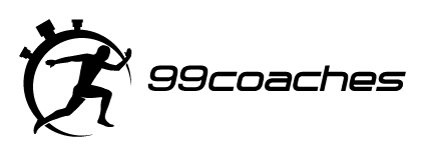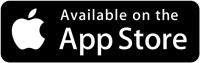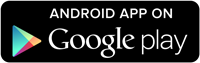Teil 4: Mannschaftsverwaltung in der App
Weiter geht’s in unserer Reihe “Gewusst wie …” mit der Mannschaftsverwaltung. In unserer App kannst du die Spieler deiner Mannschaft anlegen. Dies ist insbesondere dann von Vorteil, wenn du die Anwesenheit der Spieler beim Training erfassen und auswerten möchtest oder später für die Spieler individuelle Auswertungen nutzen möchtest. In die Ansicht TEAM gelangst du über das Hauptmenü und dort … Trommelwirbel … über den Menüpunkt TEAM. Fantastisch! 😉
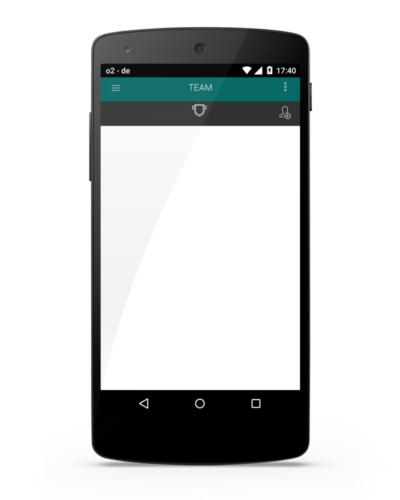
Einmal in der Ansicht TEAM angekommen, seht ihr folgendes.
- Oben im ersten dunkelgrauen Balken den Teamnamen. In unserem Fall ist der noch leer. Sollte das bei euch auch noch so sein, dann solltet ihr den Namen der Mannschaft noch schnell im Profil ergänzen:
Hauptmenü -> Auf das angedeutete Profilbild oben tippen -> dann auf den Stift -> Im Abschnitt TEAM den Teamnamen (z.B. “männliche U18”) und eine Abkürzung (z.B. “mU18”) eingeben -> und SPEICHERN nicht vergessen) - In diesem Bereich werden alle angelegten Spieler angezeigt. Wir haben in unserem Beispiel noch keinen Spieler angelegt, also …
- … sollten wir dies schleunigst nachholen, indem wir auf dieses Symbol SPIELER bzw. SPORTLER HINZUFÜGEN tippen.
Dann kommt man …
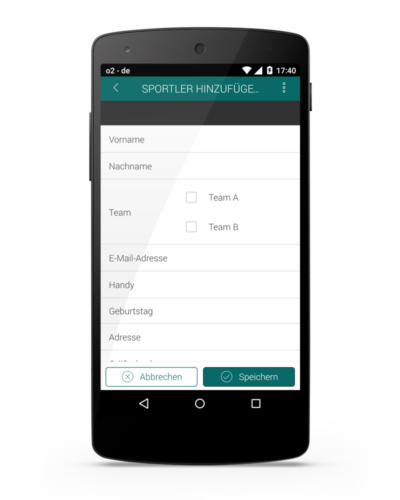
… in die Ansicht SPORTLER HINZUFÜGEN. Hier solltet ihr für eure Spieler wenigstens
- den Vornamen und
- den Nachnamen,
- das Team (wir haben bereits zwei Teams angelegt)
- den Geburtstag
sowie …
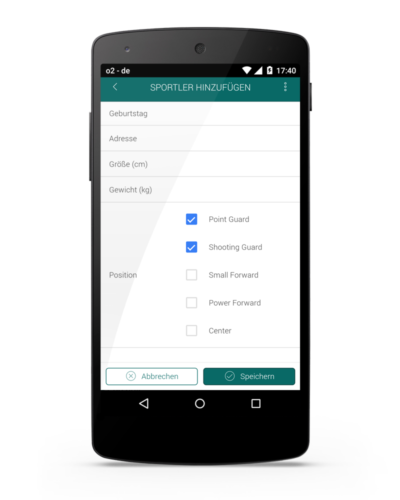
- … ggf. die Größe und das Gewicht und
- seine Position markieren (mehrere gleichzeitig auswählbar!) und
- SPEICHERN drücken.
Dies ist wichtig, damit eure Spieler in der Teamansicht auch übersichtlich mit den richtige Informationen dargestellt werden können. Außerdem erscheinen eure Spieler dann auch auf dem PDF, wenn ihr mal ein solches von einem Trainingsplan erstellen müsst (weil in der Halle kein Internetzugang vorhanden ist, ihr den Trainingsplan mal jemanden schicken wollt oder ihr einfach “Oldschool” etwas Papier in der Halle dabei haben wollt, auf dem man auch Notizen machen kann). Denn im PDF findet ihr dann genau die Spieler wieder, die ihr als Mannschaft angelegt habt und könnt schnell und problemlos, die Anwesenheit checken. Wäre doch schade, wenn Paul dort als Spieler 1 und Hannes als Spieler 2 auftauchen… oder umgekehrt! 😉
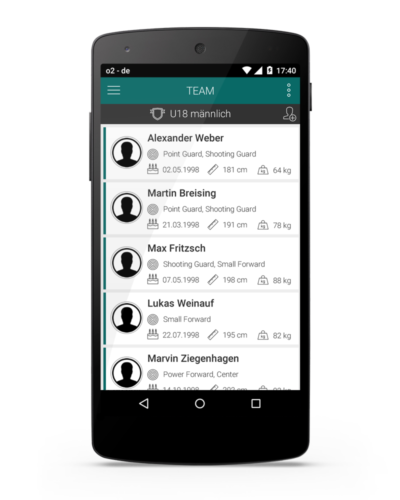
- Das Ganze macht ihr für jeden einzelnen Spieler,
- dann kann eue Mannschaft bald so vollständig aussehen, wie unser Beispielteam.
Fortan könnt ihr anfangen, für jedes Training die Trainingsbeteiligung in der App zu erfassen. Dadurch werden verschiedene Auswertungen möglich.
Natürlich könnt ihr schon jetzt die E-Mail-Adresse und die Handynummern eintragen, dann wärt ihr bereits auf die kommende Sportler-App vorbereitet, aber ihr müsst nicht! Haben wir jetzt zu viel verraten? 😉
Der Erfassung der Anwesenheit von Spielern beim Training widmen wir uns in Teil 6 – Wie erfasse ich die Trainingsbeteiligung, die statistische Auswertung der Anwesenheit in Teil 7 – Trainingsstatistiken in der App.
Du möchtest bei der Auswahl der kommenden Entwicklungen mitbestimmen? Wir haben das bislang gesammelte Feedback zusammengetragen und du brauchst uns nur mitteilen, was deine Top-3 sind! Das Ganze dauert keine 3 Minuten. Los geht’s! Hilf uns mit deinem Feedback, die App besser zu machen.
Hol Dir jetzt die 99coaches App für Basketball-Trainer! Kostenlos!
Coming soon: Die 99coaches App für Fußball-Trainer!